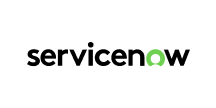各製品の資料を入手。
詳細はこちら →Python のDash ライブラリを使って、ServiceNow のデータ に連携するウェブアプリケーションを開発する方法
CData Python Connector を使って、ServiceNow にデータ連携するPython ウェブアプリケーションを開発できます。pandas とDash を使って作成してみます。
最終更新日:2023-09-23
この記事で実現できるServiceNow 連携のシナリオ
こんにちは!ウェブ担当の加藤です。マーケ関連のデータ分析や整備もやっています。
Python エコシステムには、多くのモジュールがあり、システム構築を素早く効率的に行うことができます。CData Python Connector for ServiceNow を使うことで、pandas モジュールとDash フレームワークでServiceNow にデータ連携するアプリケーションを効率的に開発することができます。本記事では、pandas、Dash とCData Connector を使って、ServiceNow に連携して、ServiceNow のデータ をビジュアライズするシンプルなウェブアプリを作る方法をご紹介します。
CData Python Connectors の特徴
CData Python Connectors は、以下のような特徴を持った製品です。
- ServiceNow をはじめとする、CRM、MA、会計ツールなど多様なカテゴリの270種類以上のSaaS / オンプレデータソースに対応
- Dash をはじめとする多様なデータ分析・BI ツールにServiceNow のデータを連携
- ノーコードでの手軽な接続設定
必要なモジュールのインストール
まずは、pip で必要なモジュールおよびフレームワークをインストールします:
pip install pandas pip install dash pip install dash-daq
Python でServiceNow のデータを可視化
必要なモジュールとフレームワークがインストールされたら、ウェブアプリを開発していきます。コードのスニペットは以下の通りです。フルコードは記事の末尾に掲載しているので、参考にしてください。
まず、CData Connector を含むモジュールをインポートします:
import os import dash import dash_core_components as dcc import dash_html_components as html import pandas as pd import cdata.servicenow as mod import plotly.graph_objs as go
接続文字列を使ってデータへの接続を確立します。connect 関数を使ってCData ServiceNow Connector からServiceNow のデータ との接続を確立します。
cnxn = mod.connect("OAuthClientId=MyOAuthClientId;OAuthClientSecret=MyOAuthClientSecret;Username=MyUsername;Password=MyPassword;Instance=MyInstance;InitiateOAuth=GETANDREFRESH;OAuthSettingsLocation=/PATH/TO/OAuthSettings.txt")")
ServiceNow はOAuth 2.0 認証標準を利用しています。OAuth を使って認証するには、ServiceNow にOAuth アプリを登録してOAuthClientId を取得しなければなりません。OAuth 値の他に、Instance、User、およびPassword の指定が必要です。
OAuth 認証を介した接続について詳しくは、ヘルプドキュメントの「OAuth 認証の使用」を参照してください。
ServiceNow にクエリを実行
read_sql 関数を使って、padas からSQL 文を発行し、DataFrame に結果を格納します。
df = pd.read_sql("""SELECT sys_id, priority FROM incident WHERE category = 'request'""", cnxn)
ウェブアプリケーションの設定
DataFrame に格納されたクエリ結果を使って、ウェブアプリにname、stylesheet、title を設定していきます。
app_name = 'dash-servicenowedataplot' external_stylesheets = ['https://codepen.io/chriddyp/pen/bWLwgP.css'] app = dash.Dash(__name__, external_stylesheets=external_stylesheets) app.title = 'CData + Dash'
Layout 設定
次に、ServiceNow のデータ をベースにした棒グラフを作詞し、アプリのレイアウトを設定します。
trace = go.Bar(x=df.sys_id, y=df.priority, name='sys_id')
app.layout = html.Div(children=[html.H1("CData Extention + Dash", style={'textAlign': 'center'}),
dcc.Graph(
id='example-graph',
figure={
'data': [trace],
'layout':
go.Layout(alt='ServiceNow incident Data', barmode='stack')
})
], className="container")
アプリをセットアップして実行
接続、アプリ、レイアウトを定義したら、アプリを実行してみましょう。以下のコードで実行できます。
if __name__ == '__main__':
app.run_server(debug=True)
最後に、Python でウェブアプリを起動してブラウザでServiceNow のデータ を見てみましょう。
python servicenow-dash.py

ちゃんとデータが表示できてますね!
おわりに
ServiceNow Python Connector の30日の無償トライアル をぜひダウンロードして、ServiceNow のデータ への接続をPython アプリやスクリプトから簡単に作成してみてください。
import os
import dash
import dash_core_components as dcc
import dash_html_components as html
import pandas as pd
import cdata.servicenow as mod
import plotly.graph_objs as go
cnxn = mod.connect("OAuthClientId=MyOAuthClientId;OAuthClientSecret=MyOAuthClientSecret;Username=MyUsername;Password=MyPassword;Instance=MyInstance;InitiateOAuth=GETANDREFRESH;OAuthSettingsLocation=/PATH/TO/OAuthSettings.txt")
df = pd.read_sql("SELECT sys_id, priority FROM incident WHERE category = 'request'", cnxn)
app_name = 'dash-servicenowdataplot'
external_stylesheets = ['https://codepen.io/chriddyp/pen/bWLwgP.css']
app = dash.Dash(__name__, external_stylesheets=external_stylesheets)
app.title = 'CData + Dash'
trace = go.Bar(x=df.sys_id, y=df.priority, name='sys_id')
app.layout = html.Div(children=[html.H1("CData Extention + Dash", style={'textAlign': 'center'}),
dcc.Graph(
id='example-graph',
figure={
'data': [trace],
'layout':
go.Layout(alt='ServiceNow incident Data', barmode='stack')
})
], className="container")
if __name__ == '__main__':
app.run_server(debug=True)